最高 Apple Music MP3 比特率下载指南
从 Apple Music 下载的所有文件均采用 AAC 编码,比特率为 256 kbps。 如果您将其与 Spotify 文件的比特率进行比较,您会发现该比特率要低得多,因为后者以 320 kbps 编码。 由于这个值低于这个值,因此大多数用户肯定认为它的质量较低。 但实际上,这并没有真正产生太大的影响,因为 Apple Music 中的 AAC 初始格式已经是顶级格式了。 如果权衡两者的能力,256 kbps 仍与 320 kbps 持平 MP3.
但如果您仍然想知道如何才能拥有 Apple Music MP3 比特率 320kbps的,下面给大家分享一个不错的推荐。
内容指南 第 1 部分:Apple Music 音频质量概述第 2 部分. 如何免费将 Apple Music AAC 转换为 MP3?第3部分。
第 1 部分:Apple Music 音频质量概述
即使拥有关于音质的最基本的想法,对于了解您下一步要执行什么样的程序以获得您想要的质量类型也确实有很大帮助。 因此,在我们继续获取最想要的 Apple Music MP3 比特率之前,让我们首先了解音乐播放中通常使用的常用术语。
首先,比特率是给定时间内处理的总数据的统称。 通常以 kbps 为单位表示。 另一个术语是无损,这意味着在音频压缩过程中不会丢失任何数据。 由于数据仍然完整,此类文件在保存时通常非常大。 无损文件被认为具有最好的音质。 相反,有损文件的大小较小,但与前面提到的文件相比,它们的质量往往较差。 从这个词本身来看,它在压缩过程中丢失了一些数据,使得它们的质量较差。
Apple 开发了自己的无损音频压缩技术,称为 苹果无损音频 编解码器 (ALAC)。 除了 AAC 之外,整个 Apple Music 目录现在也在分辨率中使用 ALAC 进行编码。 使用的原始音频格式是 AAC,众所周知,与 MP3 相比,它的音质更好。
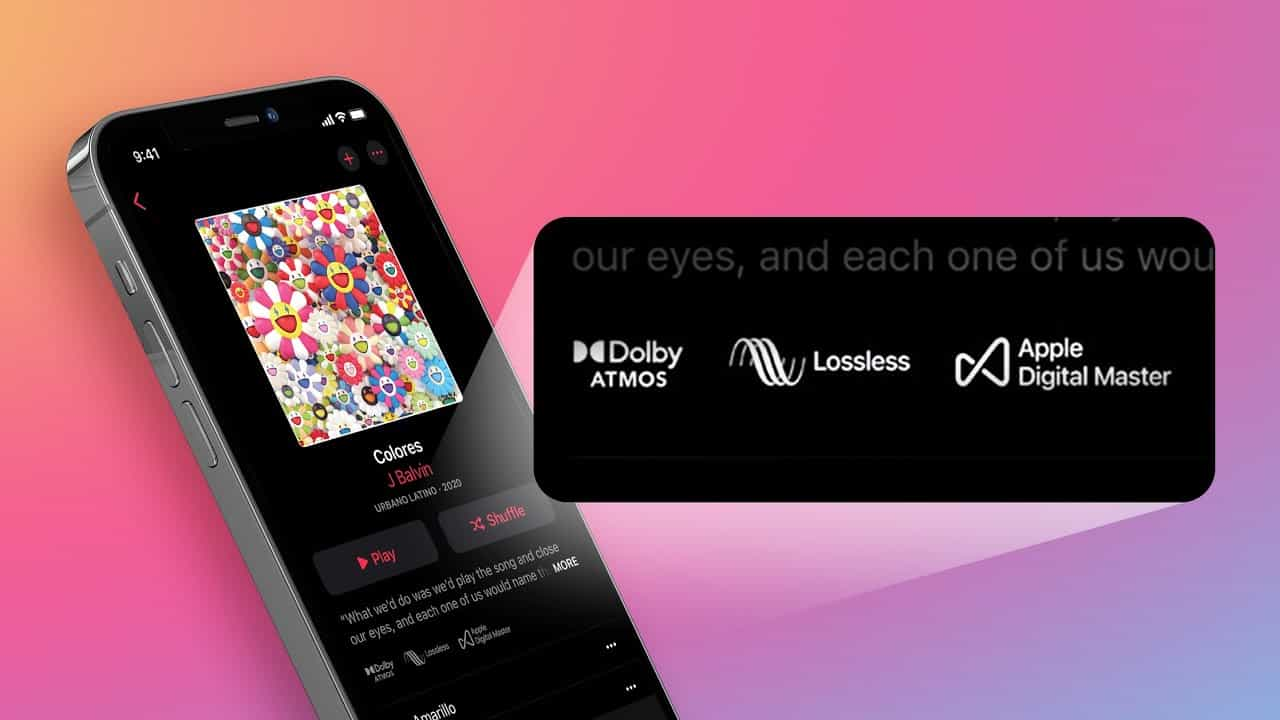
但一些用户仍在寻找获得改进版 Apple Music MP3 比特率的方法。 因为通过蜂窝或 Wi-Fi 网络传输无损音频会消耗更多的数据。 下载无损音频会占用您设备上更多的空间。 较高的分辨率比较低的分辨率使用更多的数据。 AAC 音乐无法在其他媒体播放器上播放,因为 Apple Music 文件受 DRM 保护。

为了实现这一点,只有一种方法,我将在下一节中解决它。
第 2 部分. 如何免费将 Apple Music AAC 转换为 MP3?
下面要介绍的过程将向您展示如何将原始 256 kbps AAC Apple Music 文件转换为 320 kbps MP3 文件的最简单方法。 为此,您必须使用最好的第三方应用程序,该应用程序能够使曲目不受 DRM 保护,可以将它们转换为其他格式(例如 MP3),并可以帮助您将它们另存为设备上的本地文件。
上述所有功能均包含在 AMusicSoft 苹果音乐转换器。 该工具肯定也会帮助您获得增强的 Apple Music MP3 比特率,比特率约为 320 kbps。 在执行正确的步骤之前,让我们首先关注该转换器的设计功能。 除了它的主要功能外,还有DRM删除、转换和下载,无需任何操作。 Apple Music 年度订阅AMusicSoft Apple Music Converter 的整个过程也非常快。它运行速度快,但保证结果仍然具有最佳音频质量。
即使是它可以生成的格式也具有良好的流媒体声音,并且它们也可以在几乎所有的音乐播放器中使用。借助 AMusicSoft Apple Music Converter,您可以获得 MP3、WAV、FLAC、AAC、AC3 和 M4A。例如,您可以 在 Roku TV 上欣赏 Apple Music 歌曲,更多智能电视。
更具体地说,AMusicSoft 的工作速度提高了 16 倍。请放心,尽管速度很快,但它仍然可以保留与曲目相关的重要细节,包括元数据信息和 ID 标签。现在,让我们看看使用 AMusicSoft Apple Music Converter 获取 3 kbps 的 Apple Music MP320 比特率的完整过程。
- 首先启动浏览器搜索 AMusicSoft 网站。在此页面中,点击 Apple Music Converter 旁边的下载按钮并等待其完成下载。完成后,将其安装到您的计算机上。
- 安装后,打开 AMusicSoft Apple Music Converter 并开始添加音乐曲目。通过标记每个歌曲标题前的选项框来单独选择曲目。

- 现在,选择您想要使用的转换格式。 接下来选择输出文件夹。

- 单击旁边的转换按钮以启动转换。

- 完成所有操作后,可以在上面的“已转换”菜单中访问和检查结果。 您还可以通过访问不久前分配的输出文件夹来继续下载它们。
按照上面给出的指南进行操作后,只需几分钟,您就可以将 3 kbps 比特率的 Apple Music MP320 下载到您当前的设备上。 您甚至可以与其他用户的设备共享这些副本,或将它们存储在多个位置,例如硬盘驱动器或 USB。
第3部分。
简而言之,我们现在可以更轻松地获得 Apple Music MP3 的最高比特率 320 kbps。 这一切都可以在以下的帮助下实现 AMusicSoft 苹果音乐转换器,可以从其官方网站轻松下载。 该工具不仅能够产生上述的流媒体质量,而且还可以确保您下载的文件可以在多个播放器中访问。 下载的文件还可以永远作为您自己的永久副本,这意味着无论是否订阅,都永远不会丢失它们。
人们也读
Robert Fabry 是一位热心的博主,也是一位热衷于技术的爱好者,也许他可以通过分享一些技巧来感染你。他还热爱音乐,并曾为 AMusicSoft 撰写过有关这些主题的文章。